如何保持服务状态VMware vSphere虚拟机挂起迁移
来源:网络收集 点击: 时间:2024-08-05【导读】:
开发/测试环境:172.16.3.133,上面跑了很多个组件和43个tomcat应用。Esxi主机:172.16.12.115,上面虚拟机:172.16.3.133。Esxi主机:172.16.12.111,把172.16.3.133迁移到这台机上。目的:在虚拟机挂起的时候,把虚拟机迁移到其他esxi主机上,保存好服务的状态,无需重新所有的应用和组件,提高效率。工具/原料moreVMware vSphereesxi方法/步骤1/11分步阅读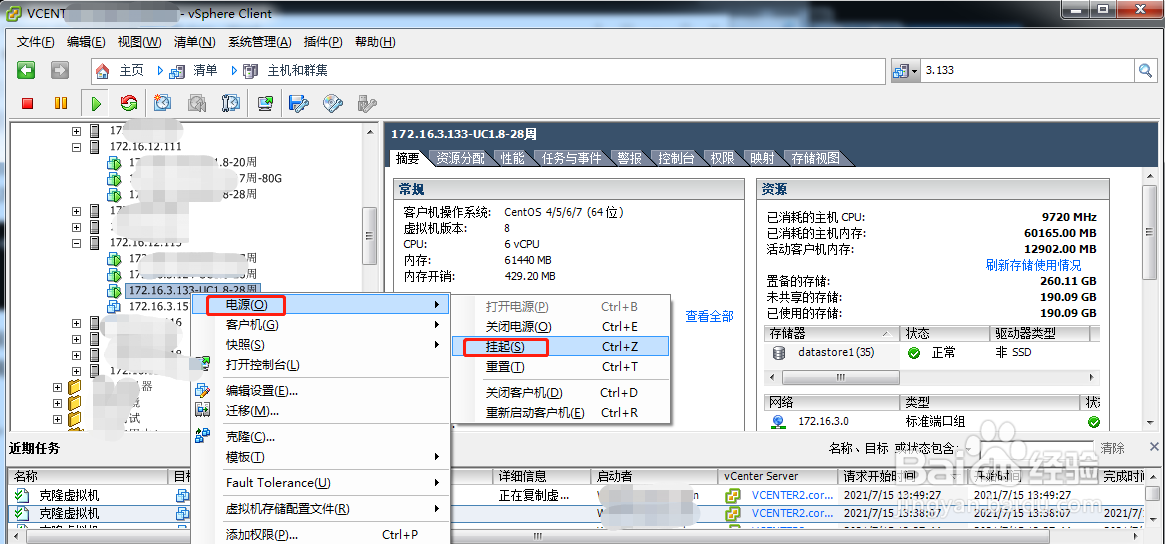 2/11
2/11 3/11
3/11 4/11
4/11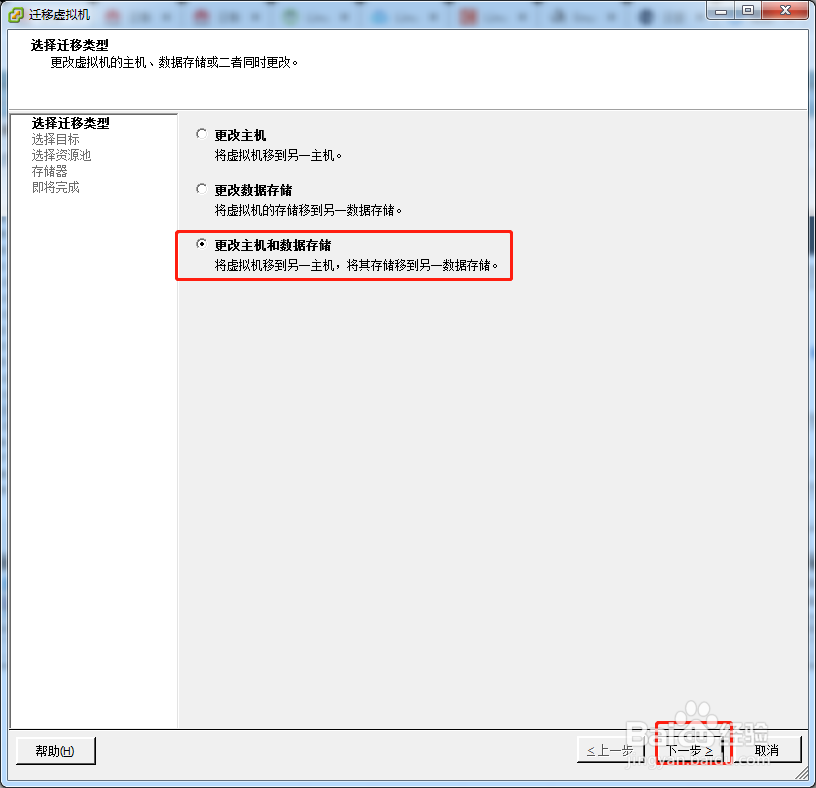 5/11
5/11 6/11
6/11 7/11
7/11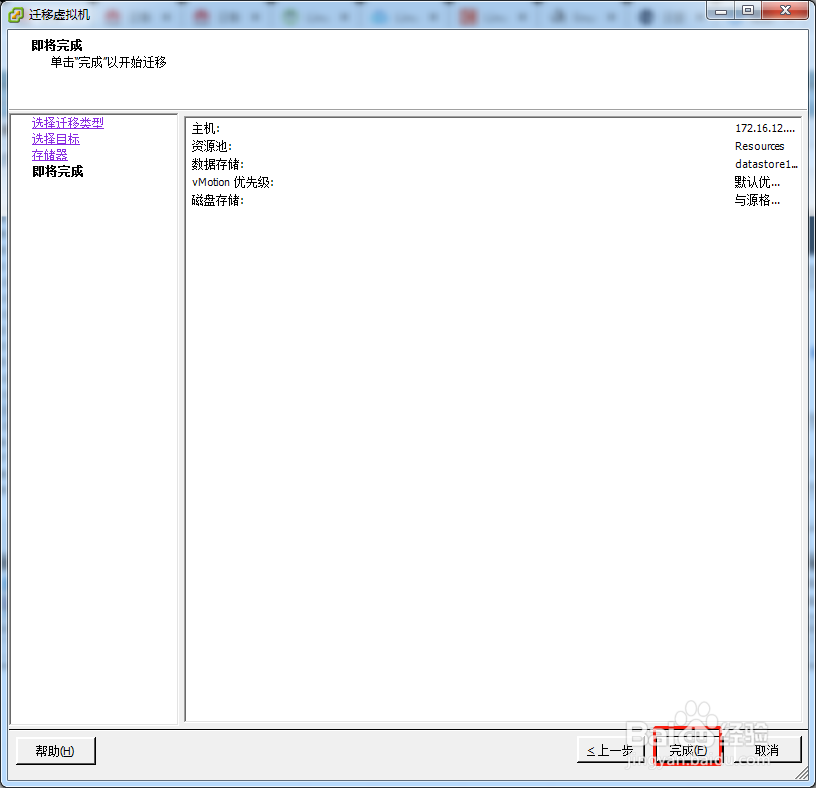 8/11
8/11 9/11
9/11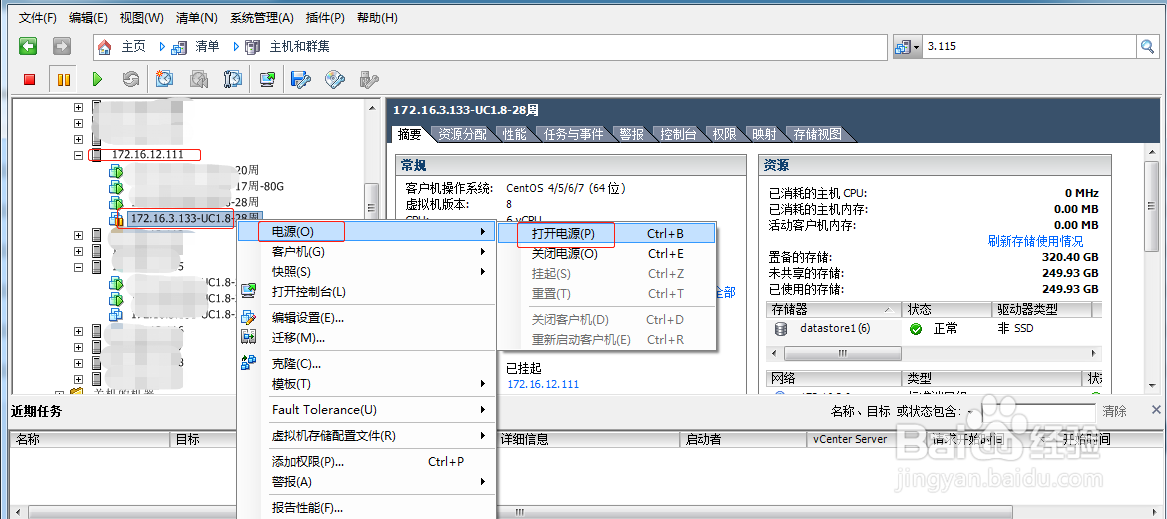 10/11
10/11 11/11
11/11 注意事项
注意事项
把172.16.3.133虚拟机挂起,鼠标右击:电源--挂起,如图所示:
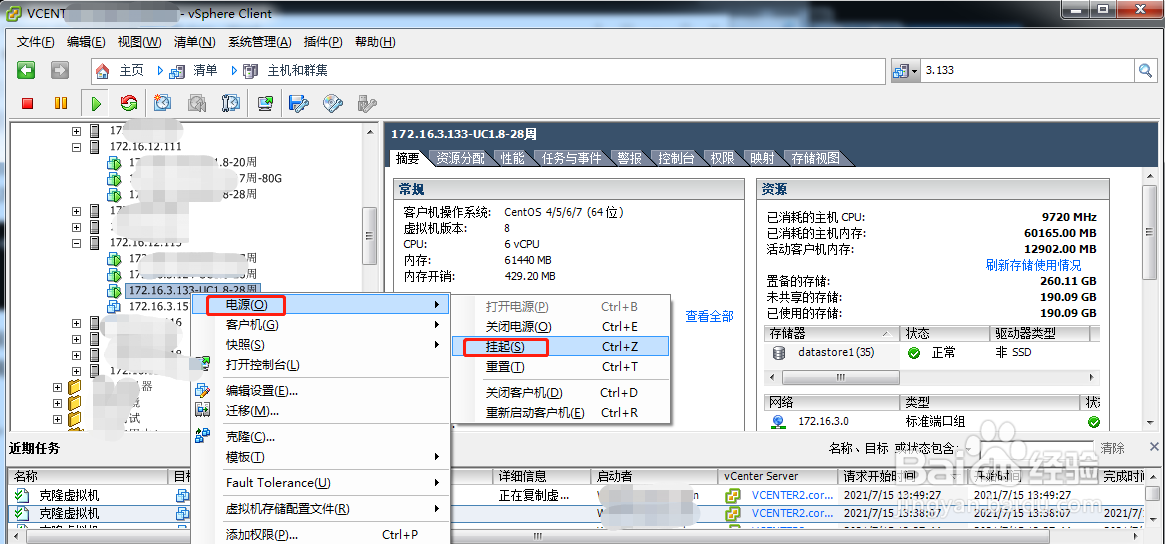 2/11
2/11等待几分钟后,虚拟机已挂起,如图所示:
 3/11
3/11把刚刚挂起的虚拟机迁移到esxi:172.16.12.111上,鼠标右击:迁移,如图所示:
 4/11
4/11选择:更改主机和数据存储,点击:下一步,如图所示:
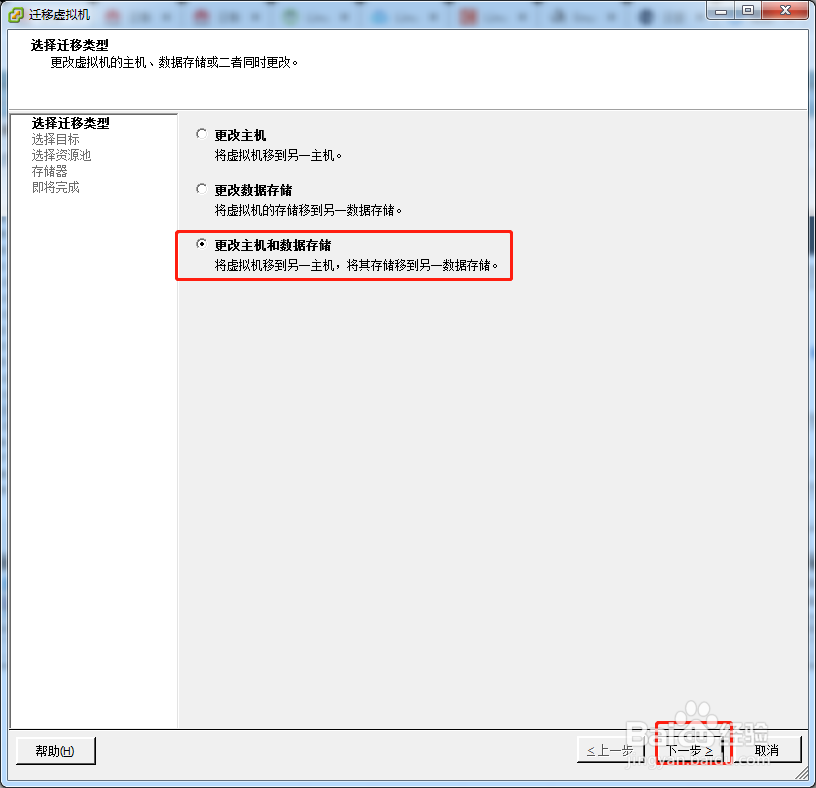 5/11
5/11选择esxi主机:172.16.12.111,点击:下一步,如图所示:
 6/11
6/11选择:存储器,这里只有一个,选择后点击:下一步,如图所示:
 7/11
7/11点击:完成,如图所示:
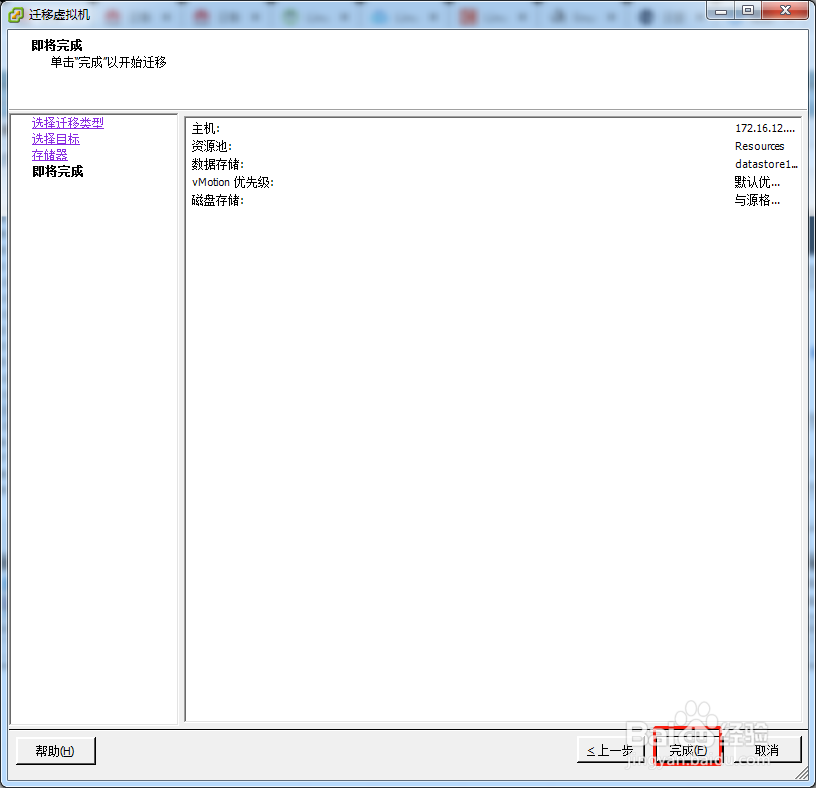 8/11
8/11正在迁移中,等待完成,如图所示:
 9/11
9/11迁移已完成,已看到迁移至esxi主机:172.16.12.111上了,选择该虚拟机,鼠标右击:电源--打开电源,如图所示:
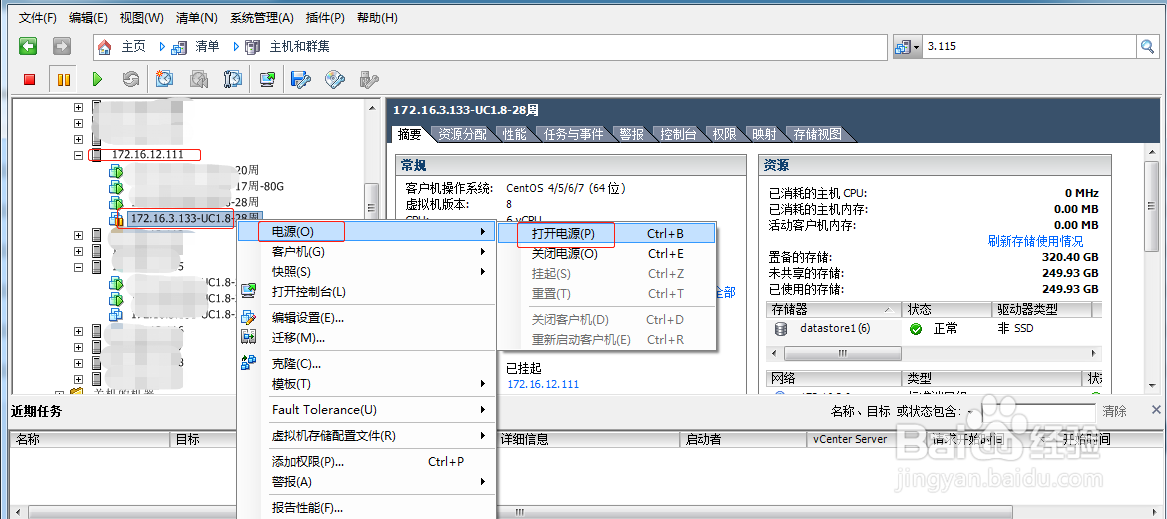 10/11
10/11虚拟机已经开机,正常使用,如图所示:
 11/11
11/11开机后的几分钟,业务验证,打开网页正常,应用无需重新启动,大大减少了启动的时间,几十个应用,平时启动都有要40分钟左右,如图所示:
 注意事项
注意事项感谢您的阅读,希望能帮到您,麻烦点赞支持一下我,谢谢您!
挂起迁移虚拟机版权声明:
1、本文系转载,版权归原作者所有,旨在传递信息,不代表看本站的观点和立场。
2、本站仅提供信息发布平台,不承担相关法律责任。
3、若侵犯您的版权或隐私,请联系本站管理员删除。
4、文章链接:http://www.1haoku.cn/art_1066271.html
上一篇:教你几招快速查找百度云电影资源,找资源并不难
下一篇:PS如何去更换背景颜色?
 订阅
订阅